
WordPressの有料テーマで、AFFINGERよく聞くけど実際どうなの?
有料テーマって導入したほうがいい?
AFFINGERの導入・インストール方法は?
このような悩みを解決します。
本記事の内容
- AFFINGERは初心者におすすめ
- 実際に使ってわかったAFFINGERの本音レビュー
- AFFINGERのインストールと導入方法
ブログで収益化を目指すなら、AFFINGERがおすすめです。
なぜなら、公式サイトにもあるように「稼ぐ」に特化したWordPressのテーマだからです。
ターゲットに刺さるサイトや記事を思い通りに作れる最適化されたテーマになっています。
実際に僕もテーマをAFFINGERに変えて、記事やサイト全体のクオリティが上がりました。

未経験でも以下のようなブログのデザインが簡単に作れます。
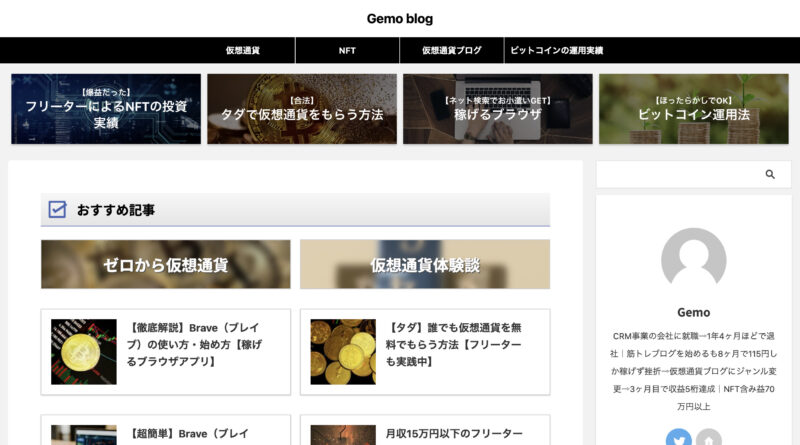
さらにブログ収益も上げることができました。
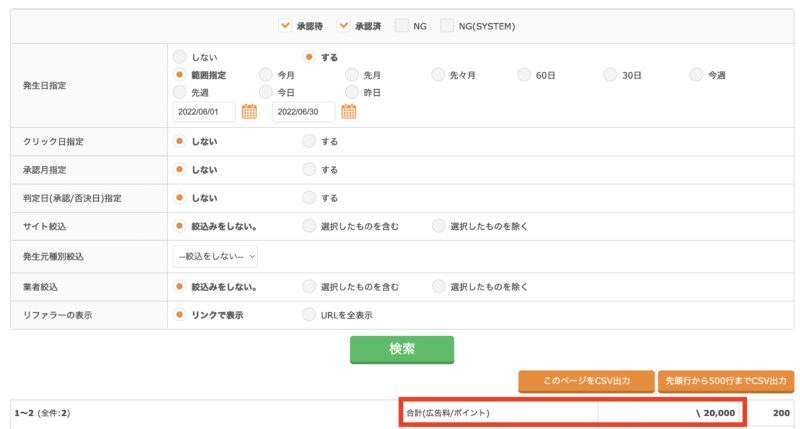

使ってみるとまさに「稼ぐ」に特化したテーマだと実感できました。
今回はそんなAFFINGERを使ってわかった本音レビューと、後半には導入方法も紹介します。
本気でブログで収益を上げたい方はぜひ参考にしてください。
\稼ぐなら必須!/
目次
テーマ選びで迷ったら、AFFINGERがおすすめ

WordPressの有料テーマ選びで迷ったらAFFINGERがおすすめです。
AFFINGERの特徴は以下のとおりです。
| テーマ名 | AFFINGER6 公式サイトはこちら |
| 価格 | 14,800 円(税込) |
| デザイン・カスタマイズ性 | ◎(豊富で被らない) |
| SEO対策 | ◎(専用プラグイン不要、表示速度が速い) |
| 使用制限 | 複数サイトで使用可能 |
価格は14,800 円(税込)の買い切りで複数サイトで利用できるので、使えば使うほどお得になります。
またデザイン・カスタマイズ性が豊富で、SEO内部対策も施されているのでおすすめです。
\稼ぐなら必須!/
AFFINGERは初心者におすすめのテーマ
AFFINGERは初心者のおすすめの有料テーマです。
なぜなら専門知識がなくても、思い通りに記事を装飾したり、カスタムできるからです。

装飾にかかる労力が少なくなるので、執筆に集中できますよ。
以下のようにデザインのバリエーションが豊富です。
✅トップページのバリエーション
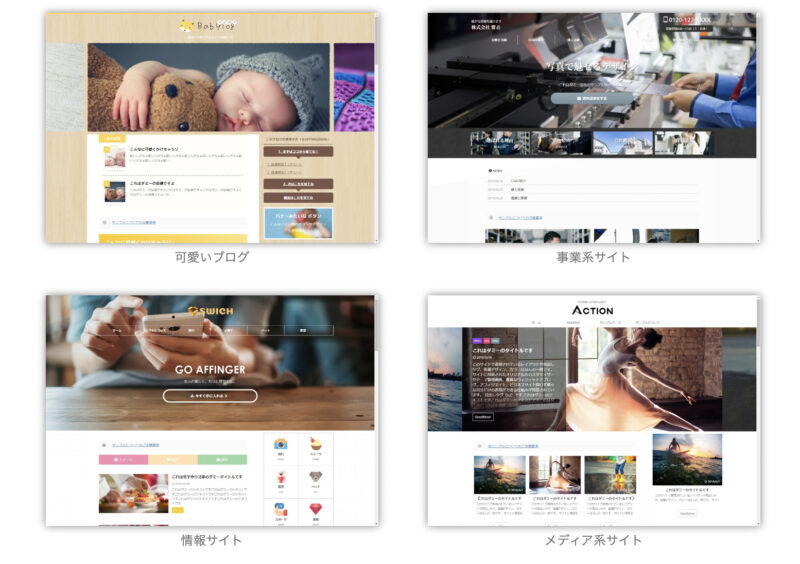
✅ボックスデザイン
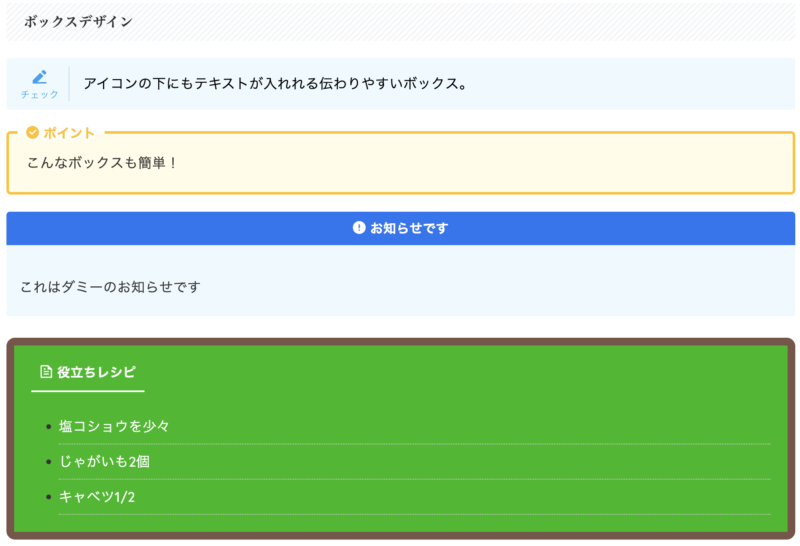
✅リスト
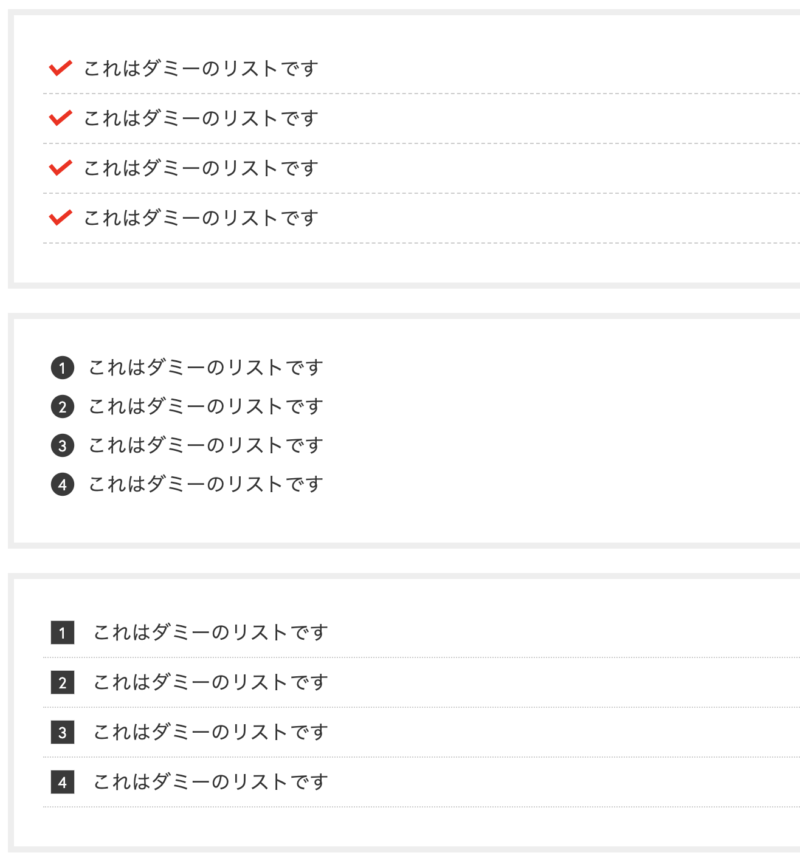
✅会話吹き出し
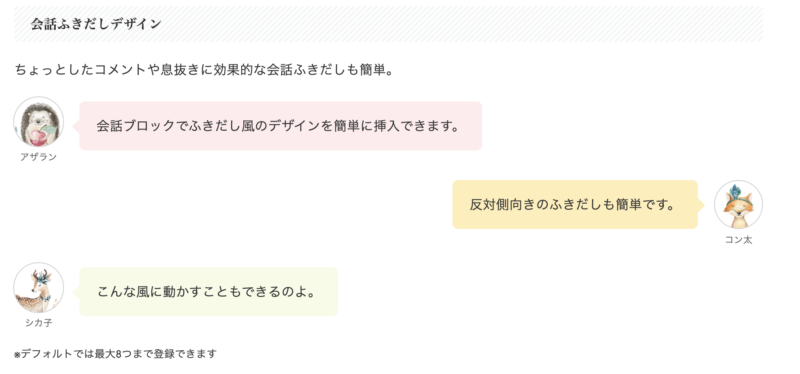

すべてワンクリックで簡単にできちゃいます!
また、導入するとついてくる公式マニュアルには操作方法がまとめられています。
購入後のサポートが手厚いのは、初心者にとって嬉しいですね。
\稼ぐなら必須!/
有名ブロガーも使っている
AFFINGERはトップブロガーの方々からも愛用されています。
ブログのノウハウを発信し、月300万円稼がれているTsuzukiもAFFINGERを利用しています。
ブログで累計5億円稼ぎ、ブログに関する書籍を出版されているきぐちさんもAFFINGERユーザーです。

トップブロガー方々も愛用されているので、安心して使えますね。
限定特典がついてくる
AFFINGERを導入すると、『SUGOI MOKUJI(すごいもくじ) [LITE]』が限定特典としてついてきます。
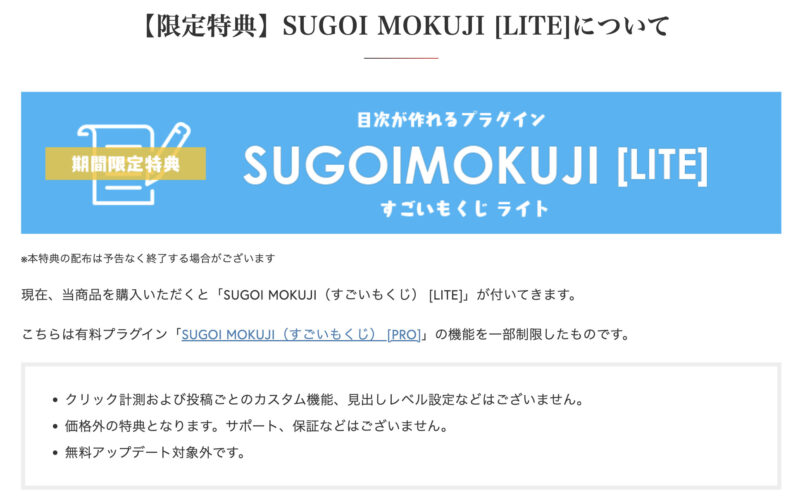

記事の冒頭にある目次を見出しから自動でつくってくれるプラグインです。
通常5,980円するPRO版の機能を一部制限したものですが、目次をつくってくれるプラグインとして十分です。
こちらの特典は「予告なく終了する場合がございます」と書かれているので、早めに導入しておくことをおすすめします。
有料テーマ代はケチらないほうがいい
ブログで稼げるかわからない状態で有料テーマを導入するのは少し気が引けますよね。
ただAFFINGERの導入は、将来稼げるようになるための先行投資ととらえるといいです。
先行投資しておくと、ペイしようとブログのモチベーションも保てます。

僕も最初は躊躇して、無料テーマを使っていました。
その当時の自分に「最初から導入しておけ!」と伝えたいくらいです。
実際に使ってわかったAFFINGERの本音レビュー

続いて実際にAFFINEGRを使ってわかった本音レビューを紹介します。
デメリットとメリットに分けて紹介していきますね。
AFFINGERを使ってわかったデメリット
まずはデメリットからお伝えします。
- デザインやカスタムが多くて迷う
- サイトの移行、記事の修正が大変
順番にみていきましょう。
デザインやカスタムが多くて迷う
AFFINGERを使うときのデメリットは、実質この1点くらいです。
ページのデザインは60種類、段落のスタイルや色も豊富すぎるので導入直後の装飾は迷いました。
以下の項目に迷いすぎると時間を取られてしまうので、あらかじめ決めておくといいです。
- サイトの基本となる色
- ボックスの色
- 見出しのデザイン
デザインに迷いすぎて時間をとられるのは本末転倒のため、サクッと決めて記事執筆に移りましょう。
サイトの移行・記事の修正が大変
これはどのテーマに変えるときもですが、サイトの移行や記事の修正が大変でした。
僕は無料テーマCocoonからAFFINNGERに変えましたが、修正にかなりの時間がかかりました。
前のテーマの設定やショートコードなどを、すべて直さないといけないからですね。

わずか10記事ほどだったんですが、以下の項目を修正するのに丸一日かかりました。
- トップページ
- 吹き出し
- ボックス
- 見出し
僕のように修正に追われないように、なるべく早い段階から導入することをおすすめします。
AFFINGERを使ってわかったメリット
AFFINGERを使うメリットは以下の2つです。
- 記事を作る時間が圧倒的に短くなった
- 不明点がすぐに解決できる
それぞれみていきます。
ブログ記事を作る時間が圧倒的に短くなった
無料テーマと比べて格段に記事の作成時間が短くなりました。
無料テーマを使っているときは装飾の際に以下のような手間がかかっていました。
- 難しいコードを打ち込む
- 他サイトからコピペする

面倒くさくて、装飾するだけでかなり消耗していました。
ただAFFINGERに変えてからは、装飾も記事の執筆画面から選ぶだけ簡単にできますし、かなりの時短になりました。
コードの専門知識もいらないので、わずらわしさゼロ。
時間と手間を省いて記事を効率的に書きたい方は、今すぐ導入するのをおすすめします。
不明点がすぐに解決できる
AFFINGERを導入すると、公式マニュアルがついてきます。
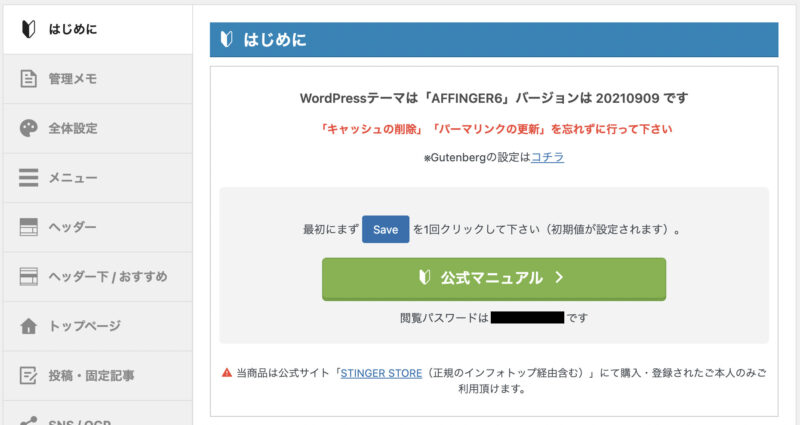
こちらにはブログの設定やカスタマイズの操作方法がまとめられているので、わからなくてもすぐに解決できます。

また利用者が多いので、ネット検索でもすぐに不明点がわかります。
設定や操作につまずいてもすぐに解決できるので、スムーズにブログを運営できますよ。
AFFINGERの導入方法【簡単3ステップ】
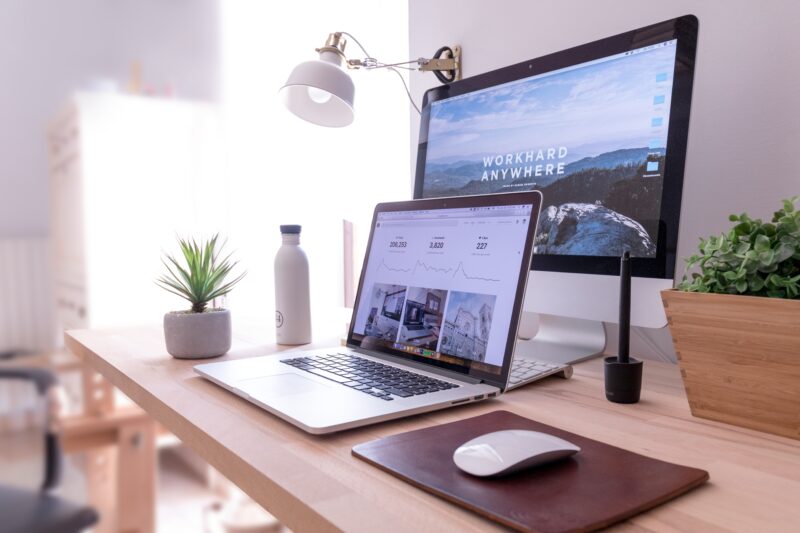
AFFINGERは以下の3ステップで導入できます。
- AFFINGERを購入
- ダウンロードする
- WordPressに入れて有効化する
それぞれみていきます。
AFFINGERを購入
まずは、AFFINGERの公式サイトにアクセスします。
▶︎公式サイトにアクセス
▶︎スクロールして、「今すぐ手に入れる」をクリック。

▶︎「初めてインフォトップをご利用の方はこちら」をクリック。

▶︎お客さま情報と支払い方法を入力して、「注文内容を確認」をクリック。


注文が完了したら、購入手続きは終わりです。
購入が完了すると、「購入完了メール」が届くので確認しましょう。
AFFINGERをダウンロード
続いて、AFFINGERをダウンロードしていきます。
▶︎infotop(インフォトップ)にアクセスして、「購入者ログイン」をクリック。

▶︎ログインできたら「注文履歴・ダウンロード」をクリック
▶︎注文履歴の中から、AFFINGERをダウンロードします。
ダウンロードの期限は14日以内ですので、はやめにダウンロードしておきましょう!
WordPressに入れて、有効化する
ダウンロードできたら、WordPressに入れていきましょう。
▶︎ダウンロードした「.zip」のファイルをダブルクリックで解凍します。
▶︎「WordPressテーマ」をクリック。

▶︎以下の2つのファイルがあるのを確認し、解凍せずに、WordPressへログインします。

▶︎管理画面から「外観」→「テーマ」をクリック。

▶︎「新規追加」をクリック。

▶︎「テーマのアップロード」→「ファイルを選択」から『affinger.zip』と『affinger-child.zip』をインストールします。

▶︎2つともインストールできたら、『AFFINGER Child』のみを「有効化」して完了です!

▶︎画像のようになっていればOKです!

本気で稼ぎたいなら、AFFINGERを導入しよう

今回はAFFINGERの本音レビューと導入方法を紹介しました。
AFFINGERの特徴やレビューまとめ
- 専門知識がなくてもカスタマイズや装飾が簡単にできる
- 買い切りで、複数サイトに使える(使うほどお得)
- サイトの移行・記事の修正が大変(最初から導入するのがおすすめ)
- 記事作成の時間の短縮ができる(無料テーマとは段違い)
- 不明点がすぐに解決できる(公式マニュアル付き、利用者が多い)
- トップブロガーも使っている
実際に使ってみると、無料テーマとは段違いの使いやすさに驚きますよ。
ぼくのように記事修正に時間をかけたくない方は、はやめの導入をおすすめします!
\稼ぐには必須!/
